"如何重设iPhone密码?"
iPhone密码可以保护您的设备免受他人的伤害。 当您忘记iPhone密码时,可能会很麻烦。 在这种情况下,您必须重设iPhone密码。 否则,您将无法方便地从设备访问任何iPhone文件,包括消息,联系人,照片和视频等。本文旨在向您展示 如何重设iPhone密码 无论您记得还是忘记密码。
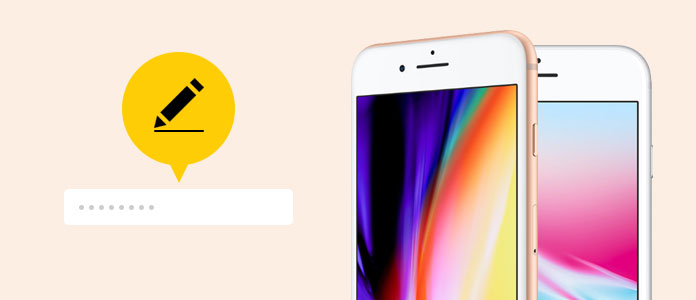
如何重设iPhone密码
如果您记住了当前密码,则重置密码非常简单。
步骤 1从主屏幕转到设置。 向下滚动以找到并点按 触摸ID和密码.
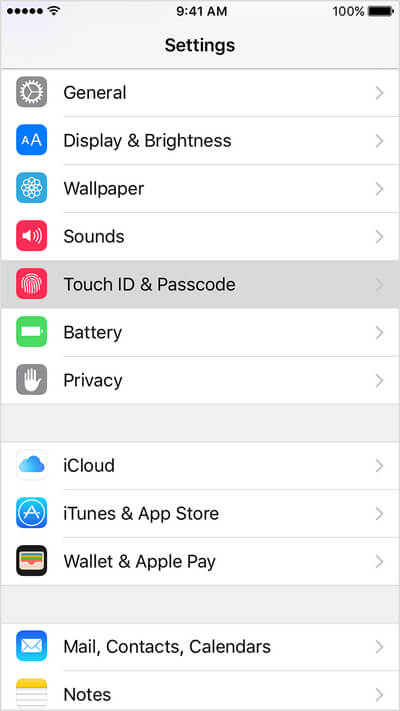
步骤 2输入您的iPhone密码,您可以找到许多选项。
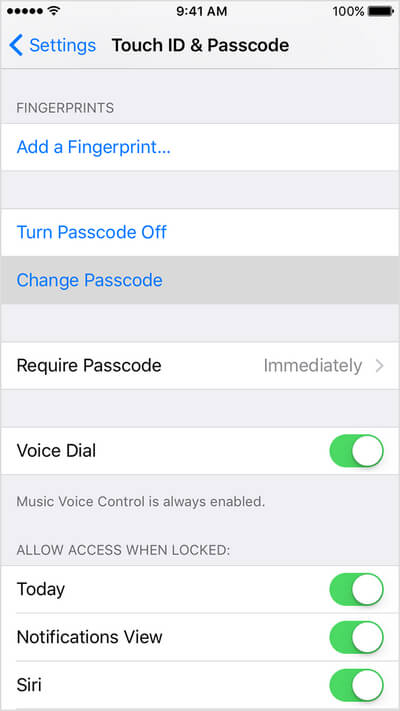
步骤 3点击选项, 更改密码.
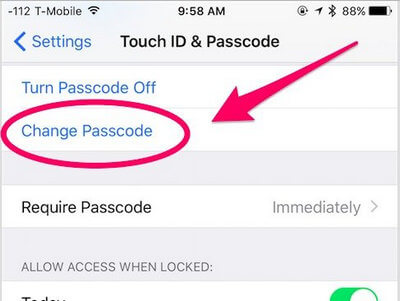
步骤 4输入您的旧密码,然后输入新密码。
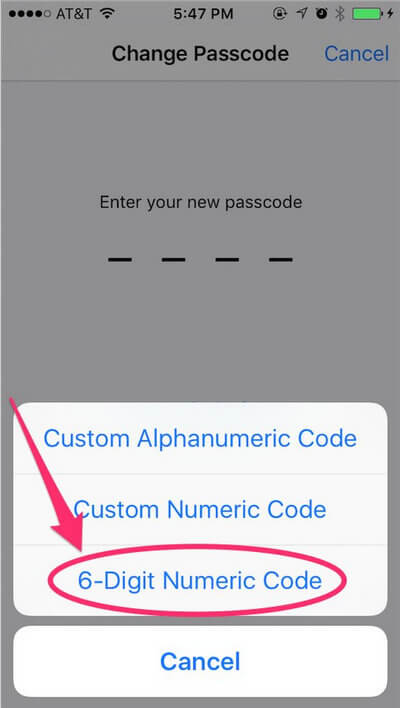
好的,一旦您忘记了iPhone密码,您仍然可以使用其他方法来重置iPhone密码。 一种常见的方法是还原iPhone。 如果在不恢复信息的情况下重置了iPhone密码,则会将手机清理为出厂设置,并丢失所有当前在iPhone上的文件。 你最好 备份你的iPhone.
还原iPhone时,它将删除iPhone中的内容和设置,包括忘记的密码。 但是,成功率取决于。 这是通过恢复iPhone重置iPhone密码的4种解决方案。
如果您忘记了iPhone密码,仍然可以通过iTunes解锁iPhone。 这里有2个要求:您之前已将手机同步到计算机,但是需要同时关闭设备上的“查找我的iPhone”,否则您将无法执行这些步骤。

步骤 1将您的iPhone连接到您之前同步过iPhone的PC或Mac。 启动iTunes。 iTunes可能会检测到您的iPhone。
步骤 2现在,您只需要通过选择还原iPhone 还原iPhone.
步骤 3然后,iOS Setup Assistant会要求您设置iPhone,因此只需单击 从iTunes备份中恢复.

此时,您当前所有的iPhone数据都将从手机中删除,iPhone密码也消失了。 它将由您选择的iTunes备份文件替换。 现在,您可以设置新的iPhone密码了。
如果您已在iPhone上激活了“查找我的iPhone”,则可以使用该功能删除当前的iPhone密码并重置一个新密码。 只要启用了“查找我的iPhone”,此方法就可以使用。

步骤 1转到icloud.com/#find并使用您的Apple ID登录。 请点击 查找我的iPhone.
步骤 2点击 所有设备 在浏览器窗口的顶部。
步骤 3从列出的所有设备中选择您的iPhone。 请点击 擦除iPhone。 此步骤将远程删除您的iPhone内容和设置,包括忘记的iPhone密码。
步骤 4使用iPhone上的“设置助手”从iCloud备份还原iPhone或 iTunes的备份 根据你的需要。

旧的iPhone密码将被删除。 并且您可以访问iPhone并设置新的iPhone密码。
如果您从未将iPhone与iTunes同步,或者尚未在iPhone上启用“查找我的iPhone”,则必须采用 恢复模式 解锁手机。
步骤 1强制关闭iPhone.
步骤 2按住“主页”按钮不放,将iPhone同时连接到iTunes。 如果您的iPhone无法打开,请自行打开它。
步骤 3继续按住“主页”按钮,直到看到“连接到iTunes”屏幕。
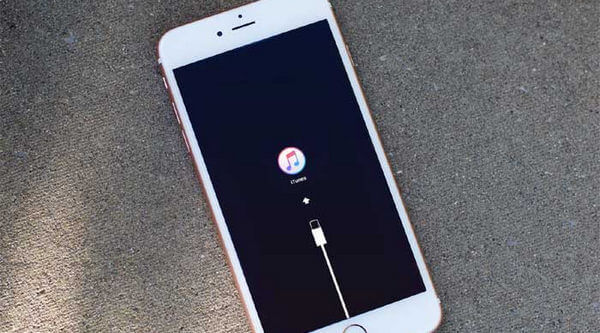
步骤 4将显示一条消息,表明iTunes已在恢复模式下检测到设备。

步骤 5现在点击 恢复。 iTunes中的“摘要”选项卡将出现。 您现在可以单击 还原iPhone 并恢复您的iPhone。 请记住,恢复模式将从iPhone删除所有数据(包括密码),并将其重置为出厂默认值。 您将拥有全新的iPhone,其中没有存储任何个人数据。
这是Siri过去的安全故障,有些用户可能会采用此解决方案。 因此,它通常不起作用-但值得尝试! 在大多数iPhone上,有一个选项称为“使用密码锁定时允许访问Siri”。
如果启用了此功能,则可以使Siri无需使用iPhone密码即可访问全部功能。 您可以看到此功能可能对您的iPhone构成严重的安全威胁。
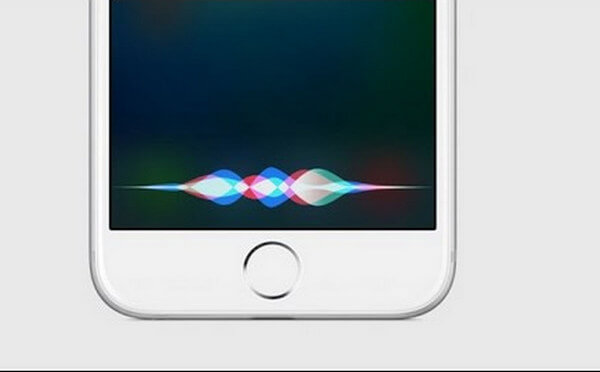
步骤 1转到主屏幕上的“设置”图标。
步骤 2从“设置”菜单中选择“常规”。
步骤 3在“常规”菜单中选择“密码锁定”选项。
步骤 4将“使用密码锁定时允许访问Siri”选项设置为“关”。
如果您的iPhone已锁定,并且您忘记了密码,则可以使用 iPhone解锁.
步骤 1 启动iPhone Unlocker,然后选择“擦拭密码”模式。
步骤 2 使用USB电缆将锁定的iPhone连接到计算机。 单击“开始”按钮继续。
步骤 3 确认设备信息,然后单击“开始”按钮。
步骤 4 然后,该软件将开始下载固件包。 如果下载过程完成,只需单击“解锁”即可擦除屏幕锁定的密码。
最后,输入“ 0000”以确认解锁。
您的iPhone将重新启动,并且屏幕锁定密码已被删除,您可以重设一个新密码。

从本文中,您可以了解如果不小心使用iPhone Unlocker和其他程序锁定了手机,则如何重设iPhone密码。